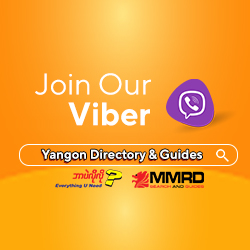Google AdSense ဟာ ဘေလာ့ဂါမ်ားနဲ႔ ဝက္ဘ္ဆုိက္ပုိင္ရွင္မ်ားအတြက္ အလြယ္ကူဆုံးေငြရနုိင္တဲ့အစီအစဥ္တစ္ခုျဖစ္ပါတယ္။
Google AdSense ကေန ပုိက္ဆံရခ်င္တယ္ဆုိရင္ေတာ့ သင့္မွာဝက္ဘ္ဆုိက္ရွိဖုိ ့လုိအပ္ပါတယ္။ Google AdSense ဘယ္လုိအလုပ္လုပ္သလဲဆုိရင္ သင္ရဲ႕ဝက္ဘ္ဆုိက္မွာ Google AdSense ကေၾကာ္ျငာမ်ားကုိျပသေစတယ္။ Google AdSense ကုိ signup လုပ္တဲ့အခ်ိန္မွာ HTML code ကုိေတြ ျမင္ရပါမယ္။ အဲဒီ code ကုိ သင္ရဲ႕ဝက္ဘ္ဆုိက္ထဲမွာ install လုပ္ေပးဖုိ႔လုိပါတယ္။ HTML code က သင္ရဲ႕ဝက္ဘ္ဆုိက္ေပၚမွာ (Google ads) ေၾကာ္ျငာမ်ားကုိျပသေစတယ္။ အဲဒီသင္ရဲ႕ဝက္ဘ္ဆုိက္ေပၚမွာျပသထားတဲ့ ေၾကာ္ျငာမ်ားကုိ click လုပ္တယ္ဆုိရင္ေတာ့ ပုိက္ဆံရမွာပဲျဖစ္ပါတယ္။
သင့္ရဲ႕ဝက္ဘ္ဆုိက္အတြက္ Google AdSense ကို ဘယ္လိုတည္ေဆာက္မလဲ?
(၁) Google AdSense ကုိ မတည္ေဆာက္ခင္မွာ ပထမဆုံးဝက္ဘ္ဆုိက္ကုိတည္ေဆာက္ဖုိ ့လုိအပ္ပါတယ္။ ဘာေၾကာင့္လဲဆုိရင္ သင္ရဲ႕ဝက္္ဘ္ဆုိက္ကုိ Google AdSense မွာ တင္ျပဖုိ႔လုိအပ္လို႔ပါ။
(၂) သင့္မွာဝက္ဘ္ဆုိက္ရွိျပီးျပီဆုိရင္ Google AdSense ကုိေလွ်ာက္လုိ ့ရပါျပီ။ Google AdSense ကုိသြားျပီးေတာ့ signup ဆုိတဲ့ေနရာကုိ click လုပ္ပါ။
(၃) ၿပီးရင္သင္ရဲ႕ဝက္ဘ္ဆုိက္ urlနဲ႔ email လိပ္စာကုိတင္ျပဖုိ႔လုိအပ္ပါတယ္။ အဲဒါၿပီးရင္ save and continue ေနရာကုိ click လုပ္ပါ။
(၄)သင္ေနတဲ့ ေနရာ၊ နုိင္ငံကုိေရြးခ်ယ္ေပးပါ။ ျပီးရင္ေအာက္မွာျပထားတဲ့ (yes, u have read and accept the agreement) ကုိ tick လုပ္ေပးပါ။ ေနာက္ဆုံးမွာဆုိရင္ create account ကုိ click လုပ္ပါ။
(၅) အဲဒါၿပီးတဲ့ေနာက္မွာေတာ့ သင့္ရဲ႕ဝက္ဘ္ဆုိက္မွာေၾကာ္ျငာအမ်ဳိးအစားမ်ားကုိ ဘယ္လုိပုံစံနဲ႔ျပသရမွာလည္းဆုိတာ ဆုံးျဖတ္ရမွာျဖစ္ပါတယ္။ Dashboard ေနရာကုိသြားျပီးေတာ့ ဘယ္ဘက္မွာရွိတဲ့ (content) ကုိ click လုပ္လုိက္ပါျပီးရင္ (Ad units) ကုိ ေပၚလာပါလိမ့္မယ္။ ad units ေနရာကုိ click ျပန္လုပ္ပါ။
(၆) Ad units ကုိ click လုပ္ျပီးရင္ သင္ေရြးခ်ယ္ထားဖုိ ့ေၾကာ္ျငာအမ်ဳိးအစား၊ ေၾကာ္ျငာပမာဏ၊ ေၾကာ္ျငာအမူအရာ(style) တုိ႔ ေပၚလာပါလိမ့္မယ္။ သင့္ဝက္ဘ္ဆုိက္မွာျပသေစခ်င္တဲ့ ေၾကာ္ျငာအမ်ဳိးအစားမ်ားကုိ ေရြးခ်ယ္လုိ႔ရပါတယ္။
(၇) သင္ၾကိဳက္တဲ့ေၾကာ္ျငာအမ်ဳိးအစားကုိ ေရြးခ်ယ္ျပီးရင္ေအာက္ကုိသြားျပီးေတာ့ (save and get code) ေနရာကုိ click လုပ္ပါ။ (Save and get code) ကုိ click လုပ္ျပီးရင္ Google ကအလုိအေလွ်ာက္နဲ ့ code ကုိ ထုတ္လုပ္ေပးလိမ့္မယ္။
(၈) အခုဆုိရင္ google ကထုတ္လုပ္ေပးတဲ့ code ကုိ ယူျပီးေတာ့သင္ရဲ႕ဝက္ဘ္ဆုိက္မွာ ထည့္ေပးပါ။ wordpress ဝက္ဘ္ဆုိက္ကုိသုံးတယ္ဆုိရင္ ပထမဆုံး (administrative dashboard) ကုိသြားျပီးေတာ့ (appearance) ေနရာကုိ click လုပ္ပါျပီးရင္ (widgets) ကုိလည္း click လုပ္ပါ။
(၉) Custom HTML ဆုိတဲ့ေနရာမွာ code ကုိထည့္ျပီးေတာ့ Save ဆုိတဲ့ေနရာကုိ click လုပ္ေပးပါ။
Read More>>>ဒီအက်င့္ဆိုးေတြကိုပယ္ေဖ်ာက္ခဲ့လုိ႔ Bill Gate တစ္ေယာက္ဘီလ်ံနာျဖစ္လာခဲ့တာပါ
Credit; Myanmar Online Marketing